3DMax怎样制作格栅模型?
设·集合小编 发布时间:2023-03-16 11:11:15 981次最后更新:2024-03-08 11:20:23
最近许多建筑会使用到格栅吊顶,不管是酒店、办公楼、地铁站等场合,都经常会使用得到格栅吊顶。虽然看起来很简约,但是却不失美观。那么3DMax怎样制作格栅模型呢?许多朋友会觉得格栅模型看起来很复杂,但其实使用软件提供的功能就会简单许多,快来看看具体操作步骤吧!
工具/软件
电脑型号:联想(lenovo)天逸510s; 系统版本:Windows7; 软件版本:3DMax2012
方法/步骤
第1步
打开3DMax2012软件,点击【创建】-【几何体】-【标准基本体】-【平面】,在作图区域绘制一个平面模型,并按图示设置好平面模型的各个参数;
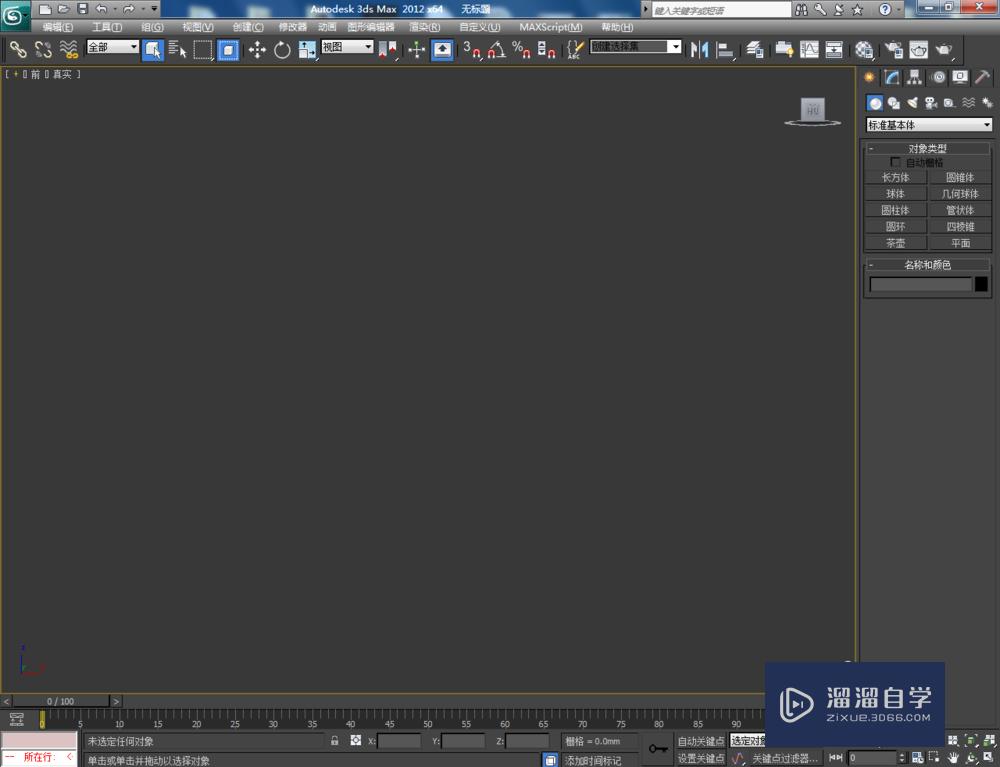




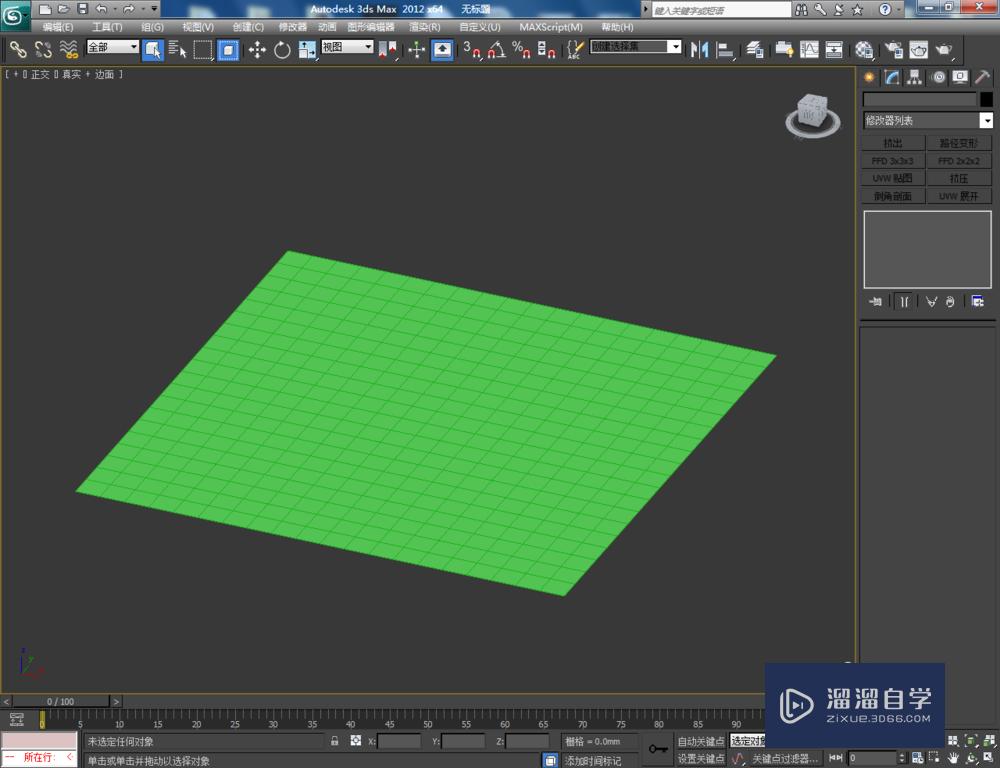
第2步
点击【材质编辑器】,弹出材质编辑器设置栏,按图示设置一个白色材质球并附加给模型。选中模型,点击【对象颜色】将模型的对象颜色设置为:黑色。点击鼠标右键-【转化为】-【转换为可编辑多边形】;



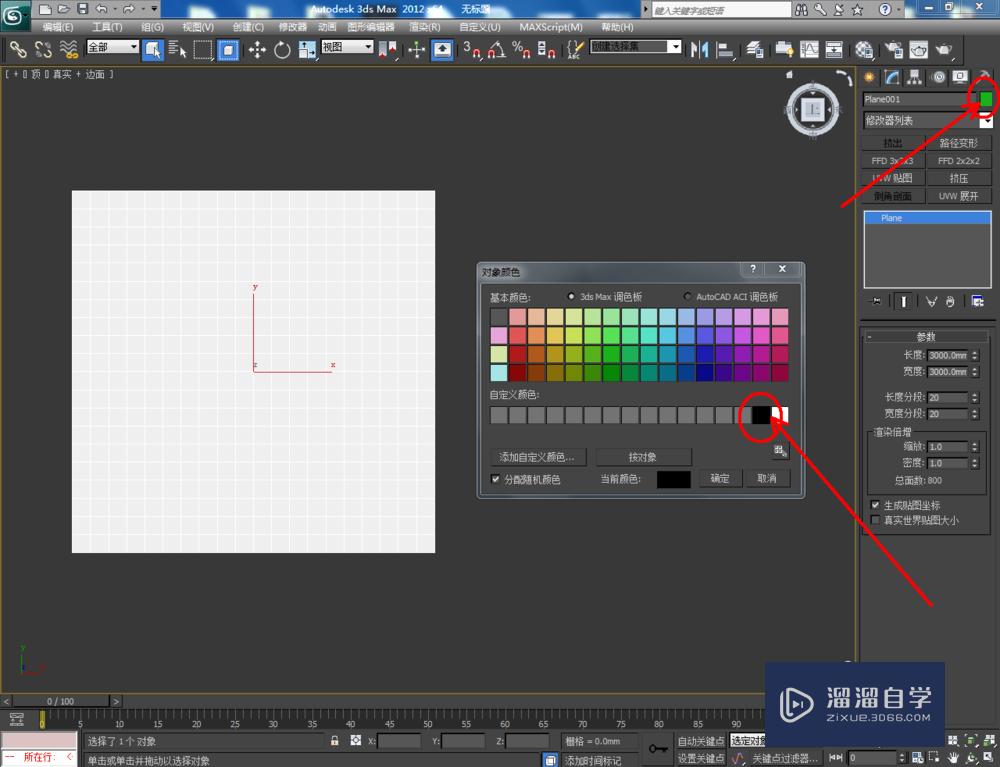

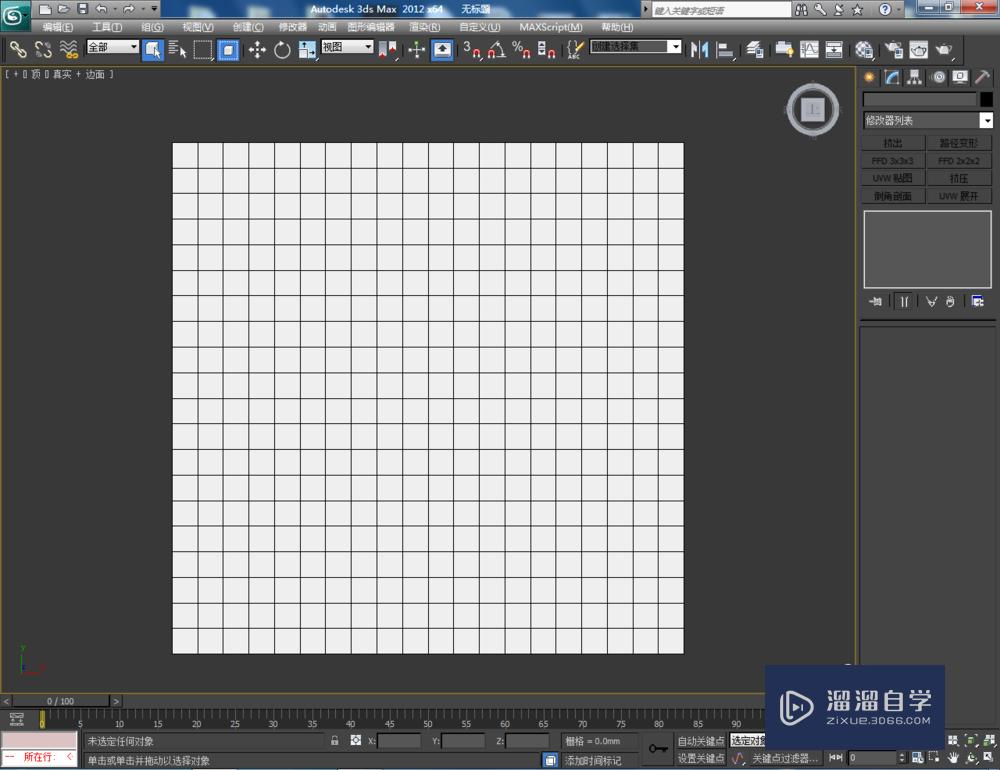
第3步
点击右边工作区中的【面】图标,框选平面模型上的所有面后,点击【插入】右边的小方框,按图示设置好插入的各个参数。完成选面的插入后,将图示模型上的面删除(如图所示);

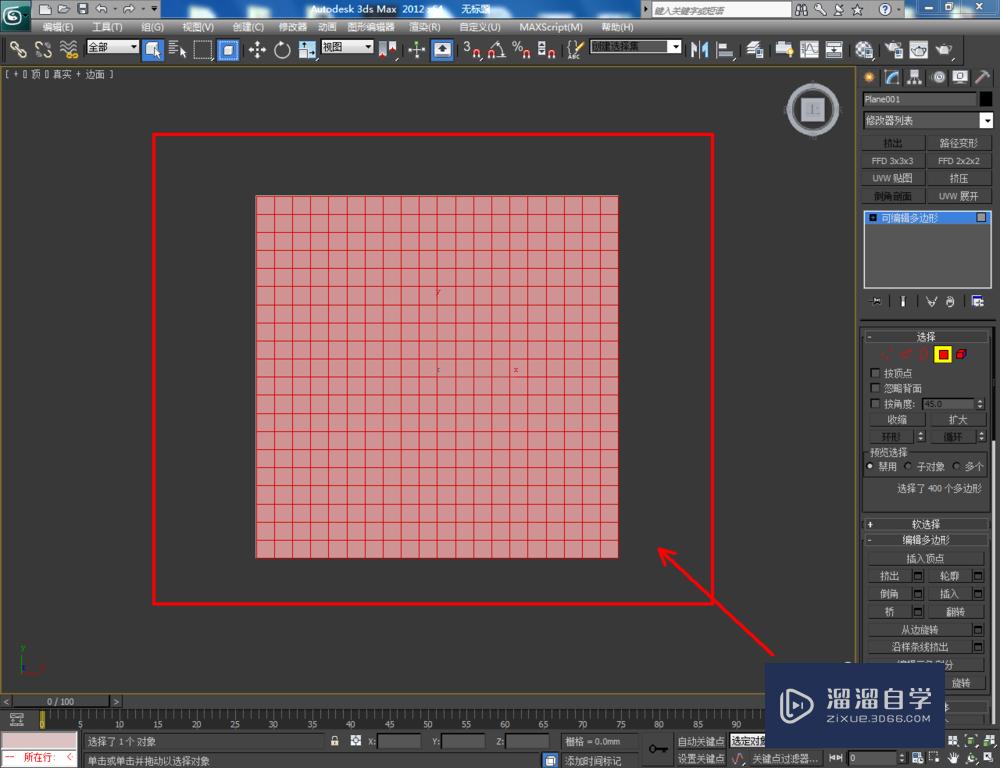
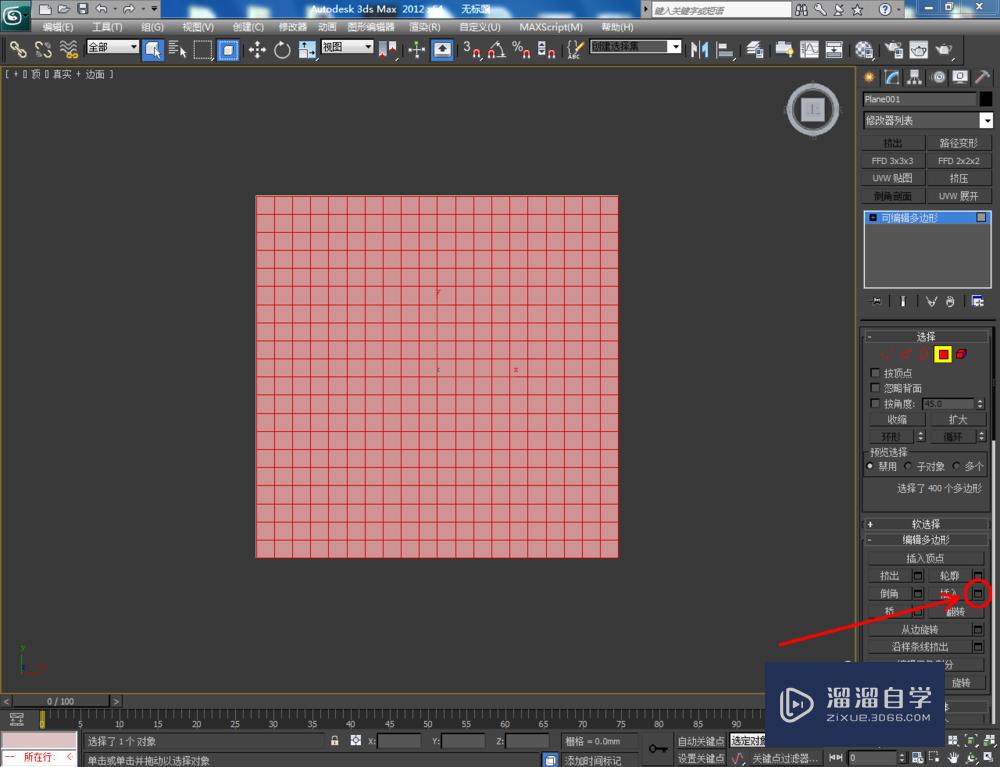



第4步
点击【面】图标,选中模型上的所有面后,点击【挤出】右边的小方框,将挤出数量设置为:10mm,对选面进行挤出操作。完成后选中模型的侧面后,同样点击【挤出】右边的小方框,按图示对挤出的各个参数进行设置(如图所示);

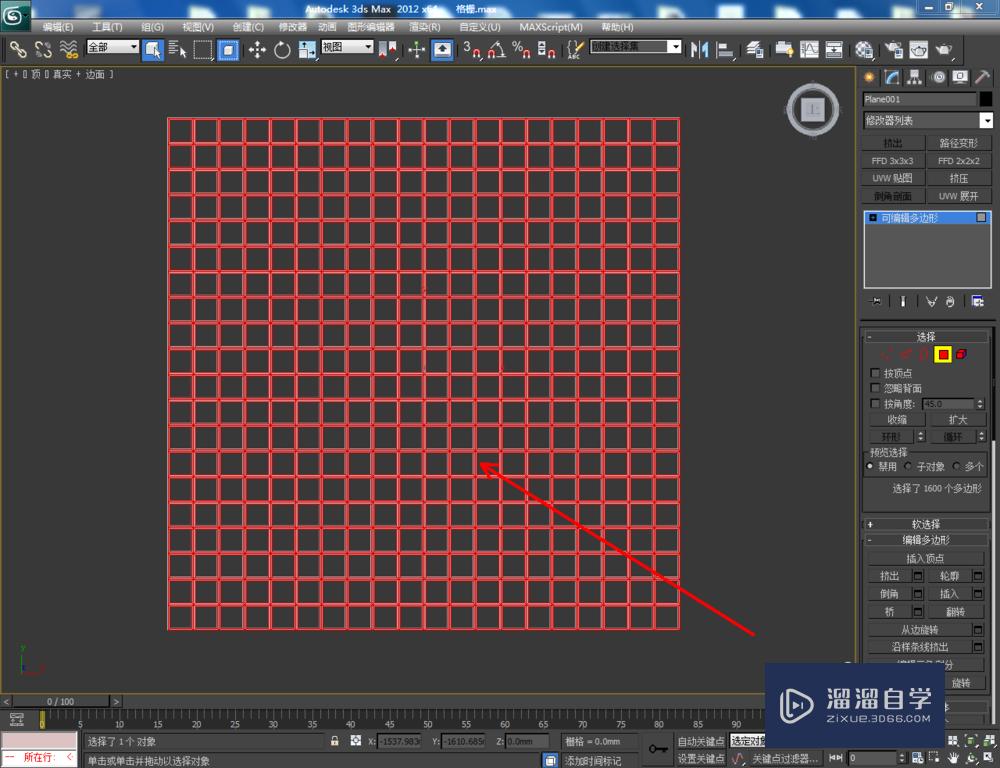


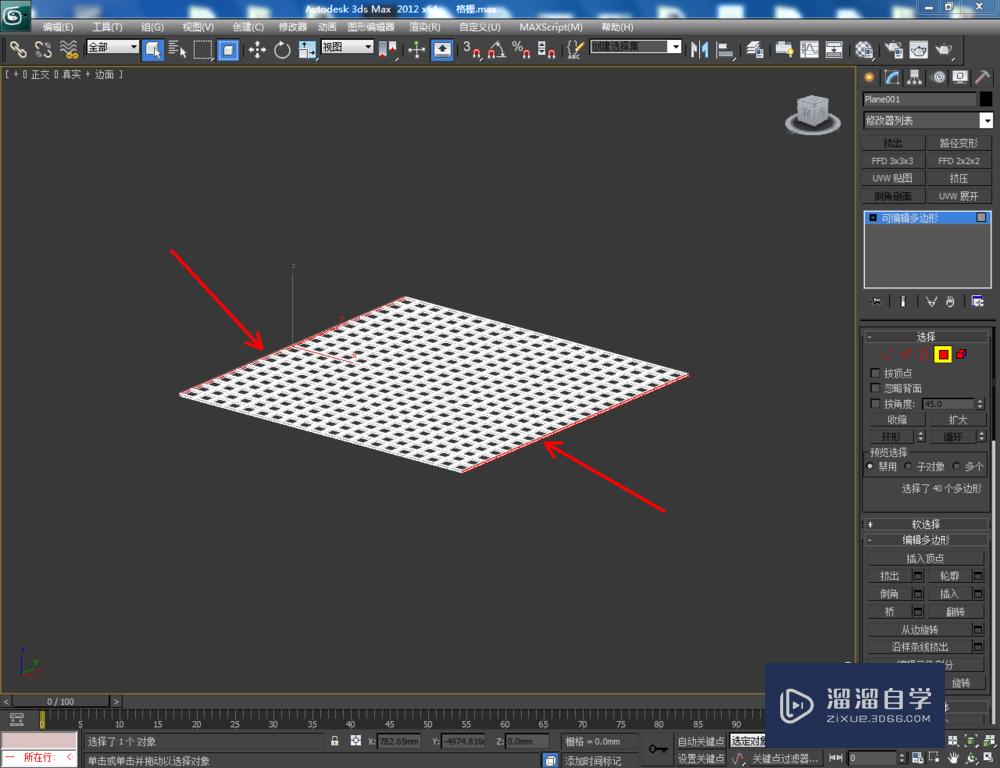




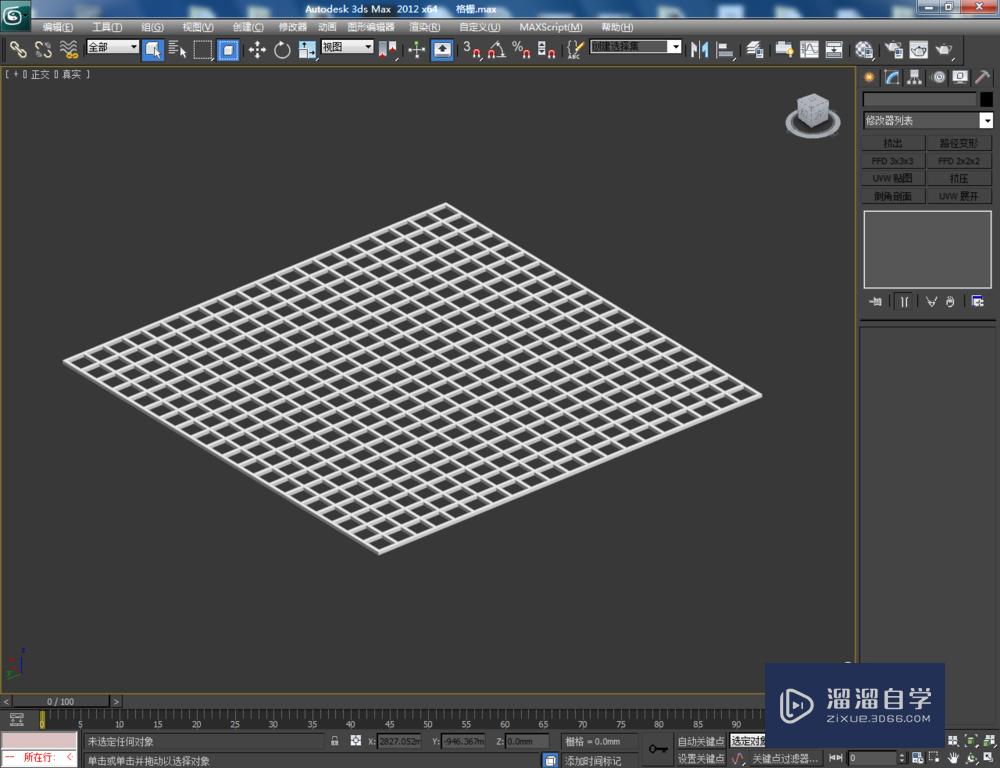
第5步
点击【材质编辑器】,弹出材质编辑器设置栏,按图示设置一个金属材质球并将其附加给模型。最后,点击【渲染】将制作好的格栅模型渲染出图即可。




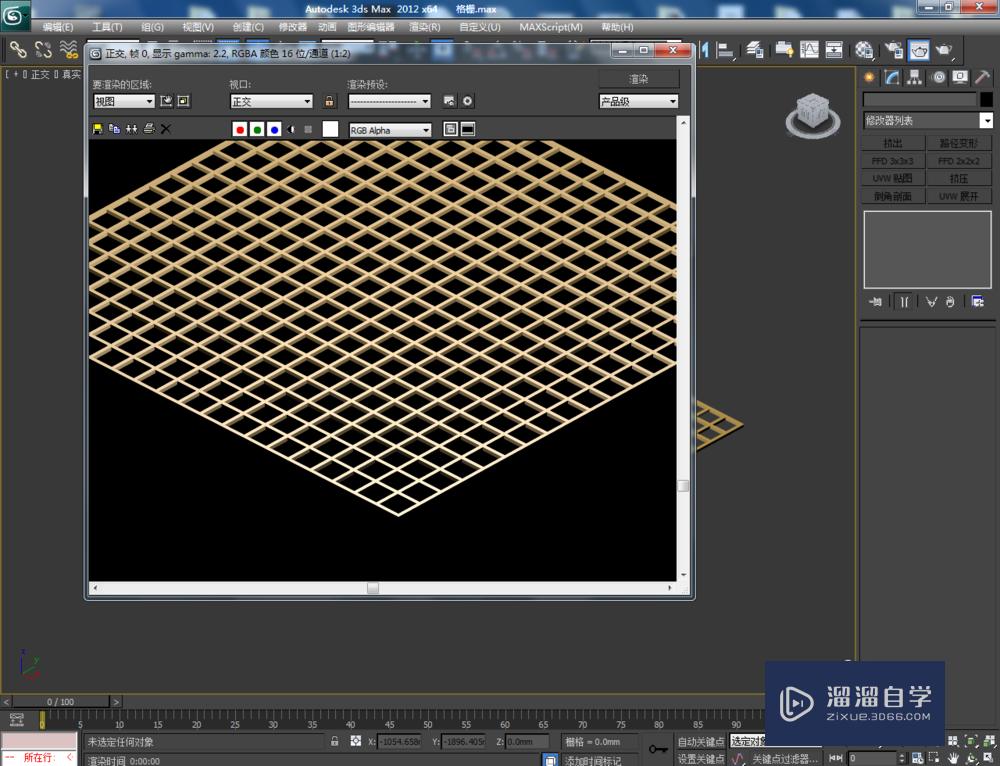
- 上一篇:3DMax中的布尔运算如何用?
- 下一篇:3Ds Max中的目标灯光怎么用?
相关文章
广告位


评论列表